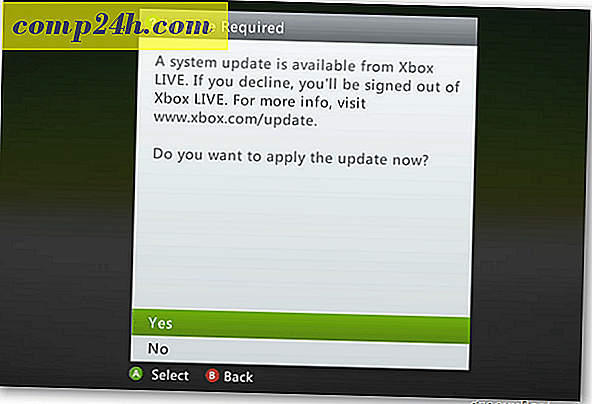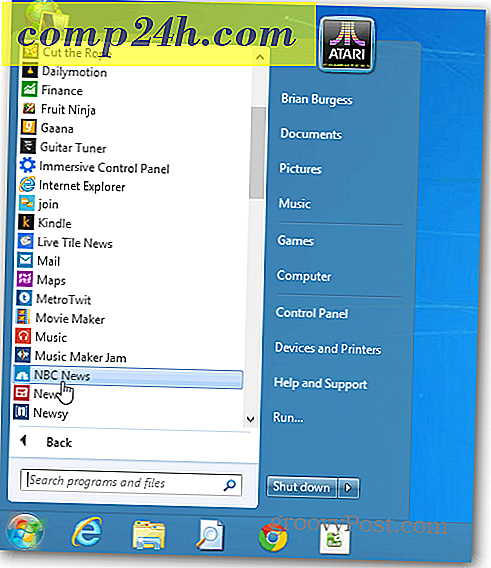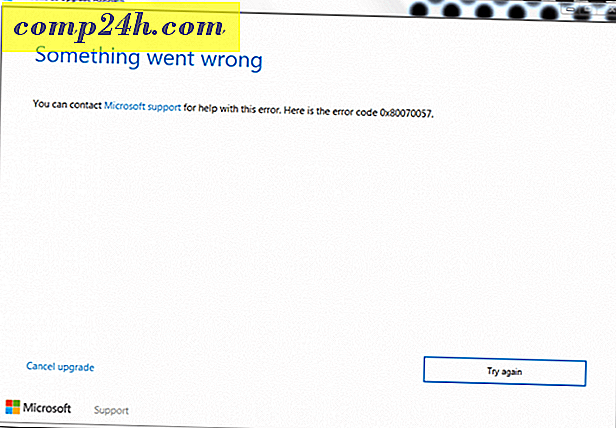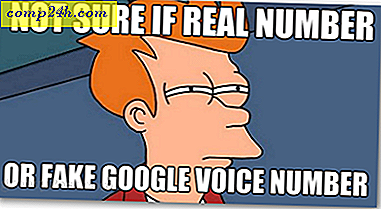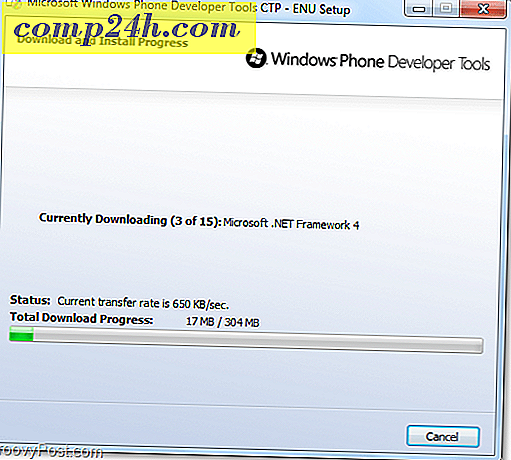So kopieren Sie einen Datei- oder Ordnerpfad in Windows
Wenn Sie Ihren Avatar ändern, ein Dokument hochladen oder ein Bild auf einer sozialen Website veröffentlichen. Normalerweise erhalten Sie die Option Datei auswählen und müssen dann durch Windows Explorer navigieren, um sie zu finden. Hier ist ein cooler Trick, mit dem Sie den Pfad einer Datei in die Zwischenablage kopieren und einfach ohne Probleme einfügen können.
Als Beispiel möchte ich hier ein Foto in unserer gP + Community posten - zu dem Sie übrigens herzlich eingeladen sind!
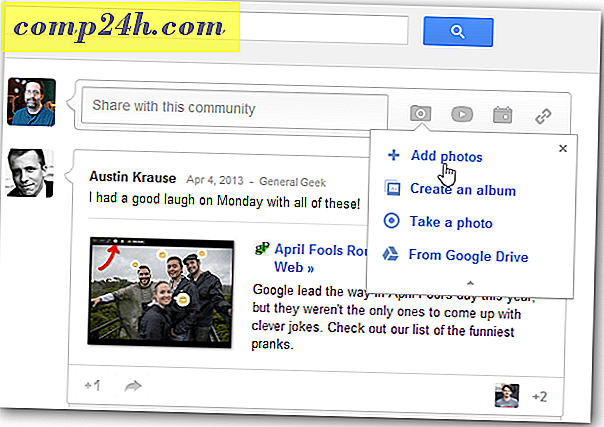
Und nachdem ich auf das Symbol Fotos hinzufügen geklickt habe, öffnet sich der Windows Explorer, um zu dem Bild zu navigieren.

Manchmal ist es einfacher, den genauen Pfad einer Datei - in diesem Fall ein Bild - in die Zwischenablage zu kopieren und einfach in das Feld Dateiname einzufügen. Halten Sie dazu die Umschalttaste gedrückt und klicken Sie mit der rechten Maustaste auf die gewünschte Datei und wählen Sie Als Pfad kopieren.
Hinweis: Wenn Sie beim Klicken mit der rechten Maustaste nicht die Umschalttaste gedrückt halten, wird die Option "Als Pfad kopieren" nicht angezeigt.

Gehen Sie jetzt einfach dorthin, wo Sie die Datei freigeben, und verwenden Sie die Tastenkombination Strg + V, um den Dateipfad in das Feld Dateiname einzufügen, und drücken Sie die Eingabetaste oder klicken Sie auf OK. Natürlich klickst du immer mit der rechten Maustaste in das Feld, um den Pfad auch einzufügen.

Jetzt kann ich das Foto in der gP + Community teilen. Einfach!

Sie können auch die Option Als Pfad kopieren für Ordner verwenden.

Dieser Trick funktioniert in Windows 8 / RT, Windows 7 und Vista. Wenn Sie diese Funktionalität zu XP hinzufügen möchten, gibt es einige Registry-Hacks, die Sie verwenden können, oder verwenden Sie einfach dieses kostenlose Tool mit der Bezeichnung Pfadkopie Kopieren.
Es gibt mehrere Möglichkeiten, wie sich dieser Trick beim Navigieren in Windows und beim Freigeben von Dateien als nützlich erweist. Vor allem, wenn Sie bereits in dem Ordner der Datei sind, die Sie teilen müssen. Probieren Sie es aus und mit der Zeit werden Sie feststellen, was für eine praktische Zeitersparnis es ist!